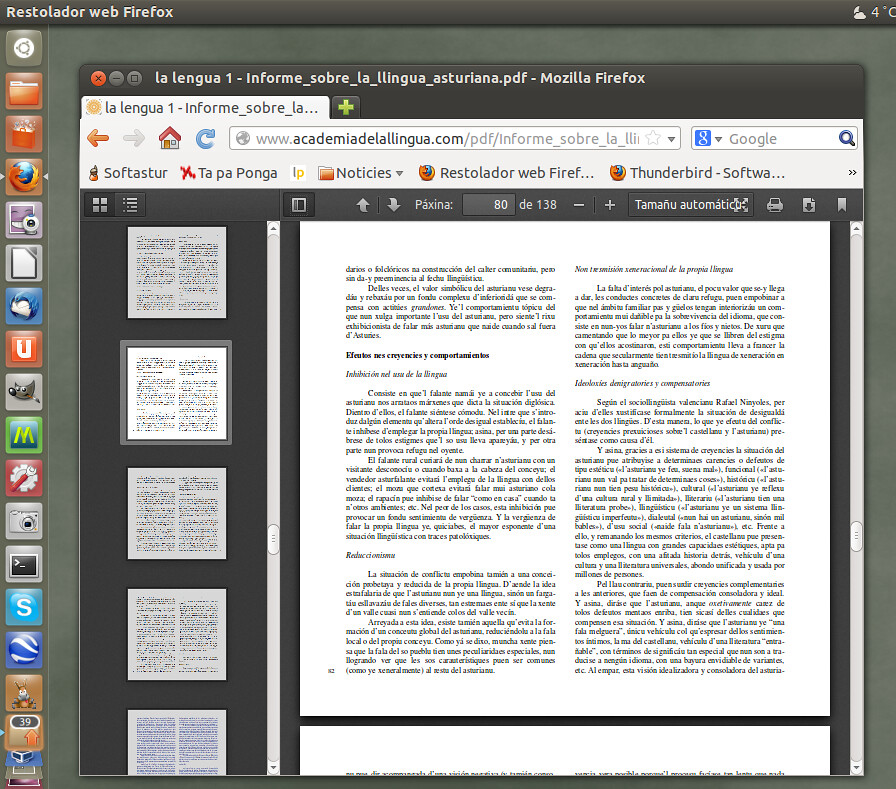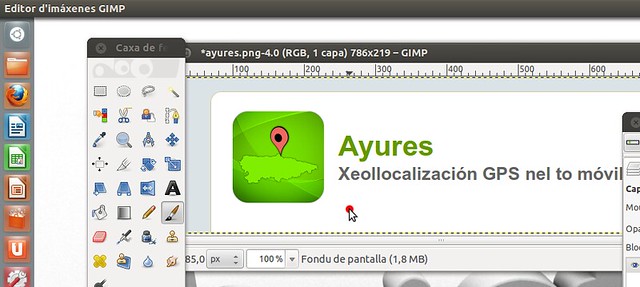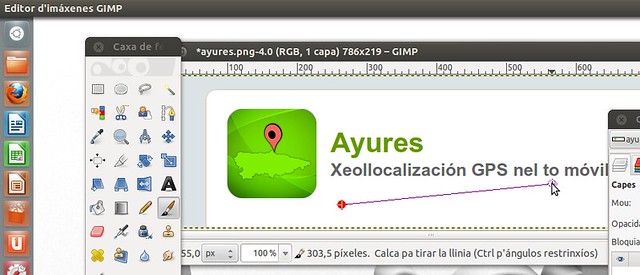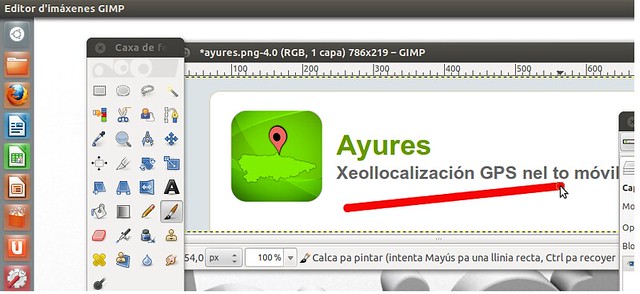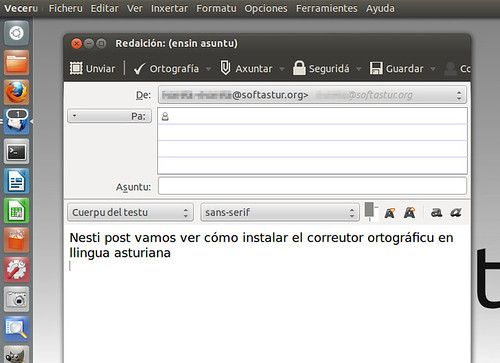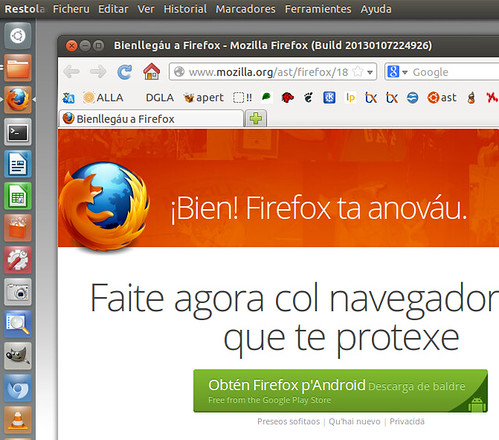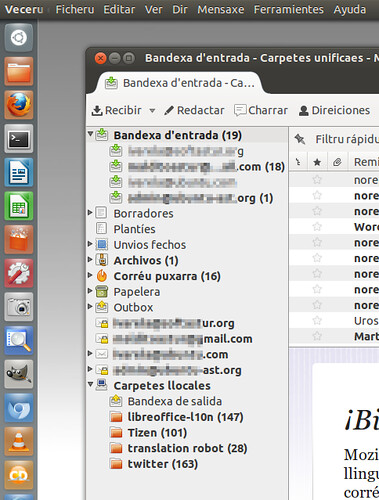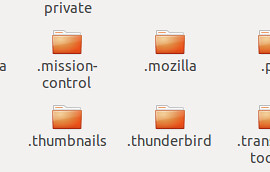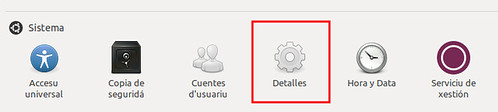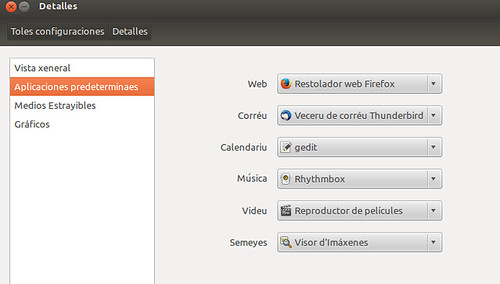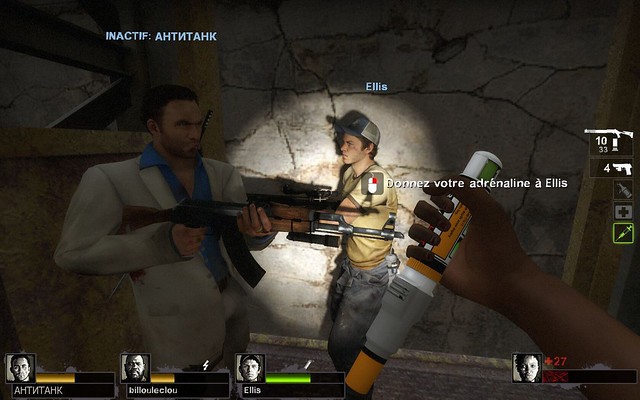Evitar que s’apague el monitor al zarralu (portatil) en Debian
7 de Marzu de 2013Paez absurdo, pero si uses un portatil vieyu como reproductor de videu conectáu a una tele pola salida vga, igual t’interesa tener el portatil zarráu y que’l monitor siga activu.
Esto ye pa Debian Stable que sigui usando Gnome 2, nel alministrador d’enerxia nun tienes opción de facelu porque da les opciones más “normales” pa un portatil (apagar, suspender, ivernar o apagar pantalla). Entos pa facer esto vamos a “Aplicaciones>Ferramientes del Sistema>Editor de configuración” desplegamos la carpeta “apps” y dientru d’esta “gnome-power-manager” y finalmente esbillamos la carperta “buttons” veremos una entrada que diz “lid_ac” esta ye la que nos interesa, ya que namás que mantendremos la pantalla encesa si el portatil ta enchufáu a la toma de corriente, calcacamos entos encima de “lid_ac” col botón derechu y nel menú que nos sal esbillamos “Editar clave” y cambiamos el valor (yo lo tenía en “blank”) a “nothing” aceutamos y guardamos y yá podemos zarrar la pantalla si que apague la tele.
Nel casu de que queramos que mantenga la pantalla encesa anque te tirando de la batería. facemos lo mesmu pa “lid_battery”.